随着科技的发展,电脑已经成为我们生活和工作中不可或缺的工具。然而,在使用电脑的过程中,难免会遇到系统崩溃或者需要重新安装系统的情况。而使用U盘进行系统...
2025-08-08 201 盘启动
在计算机装机过程中,使用ISO盘进行启动是非常常见和方便的方式。ISO盘能够帮助我们更快速地安装操作系统,并且可以在遇到系统故障时进行修复。本文将详细介绍如何使用ISO盘进行启动装机的步骤和技巧,让您轻松掌握这项技能。
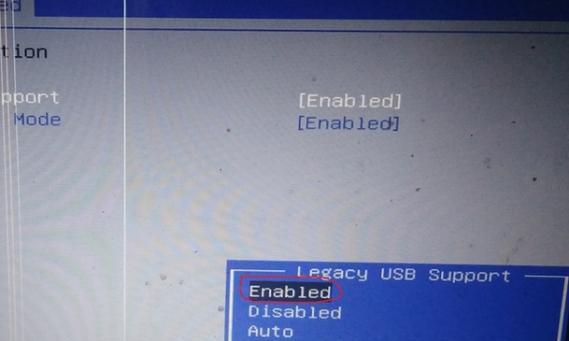
1.获取所需的ISO文件

在进行ISO盘启动前,首先需要获取所需的ISO文件,这是安装系统的基础文件。可以通过官方网站下载合法的ISO文件,也可以从授权的第三方渠道获取。
2.准备一个空白的U盘或光盘
为了将ISO文件正确地启动到电脑中,需要一个可用的U盘或光盘。请确保U盘或光盘没有重要文件,因为在制作启动盘时会清空其中的数据。

3.制作启动U盘或光盘
将ISO文件写入到U盘或光盘中是使用ISO盘启动的关键步骤。可以使用专业的软件如Rufus、UltraISO等来制作启动盘,只需选择ISO文件和目标设备,点击开始即可。
4.设置电脑的启动方式
在使用ISO盘启动前,需要先将电脑的启动方式设置为允许从U盘或光盘启动。在BIOS设置中,找到“启动顺序”或类似选项,将U盘或光盘设备放置在首位。
5.将ISO盘插入电脑并重启
将制作好的ISO盘插入电脑的U盘口或光驱,然后重启电脑。系统会自动检测到ISO盘,并启动相应的安装程序。
6.选择启动方式并进入安装界面
在启动过程中,系统可能会提示您按下某个键选择启动方式。按照提示选择“从U盘启动”或“从光盘启动”,然后系统会进入安装界面。
7.进行系统的安装设置
在安装界面中,您可以选择不同的安装选项,如语言、时区、键盘布局等。根据自己的需求进行相应的设置。
8.选择磁盘分区和格式化
在安装过程中,系统会显示所有可用的磁盘分区,并询问您希望如何进行安装。可以选择重新分区、格式化磁盘或保留原有数据等选项。
9.等待系统文件的复制和安装
一旦选择了磁盘分区和格式化选项,系统就会开始复制安装文件,并自动安装操作系统。这个过程可能需要一些时间,请耐心等待。
10.完成安装后的设置
在系统安装完成后,您需要进行一些基本的设置,如用户名、密码、网络连接等。根据提示进行相应的设置,以便能够正常使用新安装的系统。
11.安装必要的驱动程序和软件
在完成基本设置后,可能需要安装一些必要的驱动程序和常用软件,以确保系统能够正常运行和满足个人需求。
12.进行系统更新和补丁安装
为了保持系统的稳定性和安全性,建议进行系统更新和补丁安装。通过系统自带的更新工具或官方网站下载最新的更新文件,并进行安装。
13.设置个性化的系统配置
根据个人喜好,您可以进行一些个性化的系统配置,如桌面壁纸、主题颜色、字体大小等,以使操作系统更符合自己的审美需求。
14.备份重要的文件和数据
为了防止意外情况导致数据丢失,建议定期备份重要的文件和数据。可以使用云存储服务或外部存储设备进行备份,以确保数据的安全性。
15.验证系统安装的完整性
验证新安装的系统是否正常运行并满足个人需求。可以检查系统设置、运行常用软件和进行简单的操作测试,确保一切正常。
通过本文的介绍,我们了解了使用ISO盘进行启动装机的详细步骤和技巧。掌握这一技能不仅可以帮助我们更快速地安装系统,还能够在遇到系统故障时进行修复。相信在实际操作中,您会发现使用ISO盘启动装机是一种方便、快捷的方式。祝您在装机过程中顺利并轻松完成!
标签: 盘启动
相关文章

随着科技的发展,电脑已经成为我们生活和工作中不可或缺的工具。然而,在使用电脑的过程中,难免会遇到系统崩溃或者需要重新安装系统的情况。而使用U盘进行系统...
2025-08-08 201 盘启动

在电脑装系统的过程中,使用U盘启动安装系统是一种快捷且方便的方式。本文将以电脑装系统教程为例,详细介绍如何准备U盘启动、设置BIOS、选择引导设备等步...
2025-08-04 152 盘启动

随着技术的进步,越来越多的人选择使用U盘启动PE来安装系统。相比于传统的光盘安装方式,U盘启动PE更加便捷、快速,并且可以适用于各种不同的操作系统。本...
2025-07-20 222 盘启动

在使用计算机时,我们常常会遇到硬盘出现故障或无法正常启动的问题。为了解决这些问题,我们可以使用U盘来启动并修复硬盘。本文将提供一份详细的教程,帮助您使...
2025-07-09 182 盘启动

随着计算机技术的发展,越来越多的用户选择使用U盘来进行系统安装。然而,有时候我们会遇到一些问题,比如在使用U盘启动时无法进入U盘进行系统安装。本文将为...
2025-07-08 167 盘启动

在电脑使用过程中,经常会遇到无法正常启动的情况,而使用BIOSU盘启动能够解决许多启动问题。本文将详细介绍BIOSU盘启动的步骤和注意事项,帮助读者轻...
2025-06-30 212 盘启动
最新评论